Przewodnik dla początkujących do struktury plików i katalogów WordPress
chcesz dowiedzieć się o strukturze plików i katalogów WordPress? Podstawowe oprogramowanie WordPress, motywy, wtyczki i przesyłane przez użytkowników są przechowywane w Twojej witrynie. W tym przewodniku dla początkujących wyjaśnimy strukturę plików i katalogów WordPress.
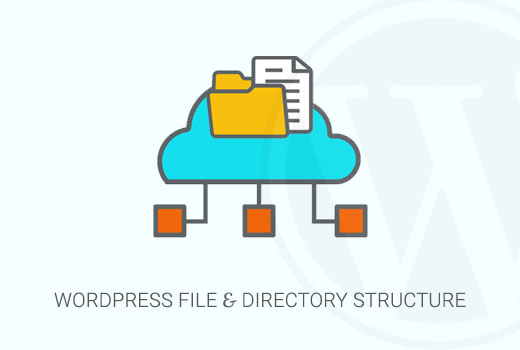
dlaczego warto dowiedzieć się o strukturze plików i katalogów WordPress?
większość użytkowników może uruchomić swoją witrynę WordPress bez wiedzy o plikach lub katalogach WordPress. Jednak zrozumienie, w jaki sposób WordPress przechowuje pliki i katalogi, może pomóc rozwiązać wiele typowych problemów WordPress na własną rękę.
Ten przewodnik pomoże ci:
- dowiedz się, które pliki i foldery WordPress są plikami podstawowymi.
- dowiedz się, jak WordPress przechowuje Twoje zdjęcia i pliki multimedialne.
- gdzie WordPress przechowuje twoje motywy i wtyczki.
- gdzie pliki konfiguracyjne są przechowywane w instalacji WordPress.
informacje te pomagają również dowiedzieć się, które pliki WordPress należy wykonać.
będziesz także mógł wykonywać zadania rozwiązywania problemów, takie jak dezaktywacja wszystkich wtyczek WordPress, przejście na domyślny motyw lub naprawienie innych typowych błędów WordPress.
powiedziawszy to, rzućmy okiem na strukturę plików i katalogów WordPress.
dostęp do plików i katalogów WordPress
najpierw musisz mieć klienta FTP, aby połączyć się z serwerem WordPress. Zobacz nasz przewodnik, jak używać FTP do przesyłania plików WordPress, aby uzyskać szczegółowe instrukcje.
łatwiejszą alternatywą dla FTP jest Menedżer plików. Jest to aplikacja internetowa, która jest wbudowana w pulpit nawigacyjny cPanel Twojego konta hostingowego WordPress.
Po połączeniu się z witryną WordPress za pomocą FTP lub menedżera plików zobaczysz strukturę plików i katalogów, która wygląda następująco:
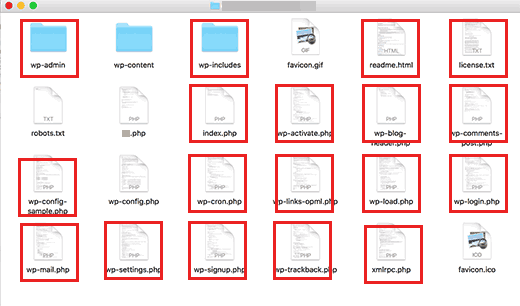
pliki i foldery w czerwonych kwadratach są podstawowymi plikami WordPress. Są to pliki i foldery, które uruchamiają Twoją witrynę WordPress. Nie powinieneś samodzielnie edytować tych plików.
Oto lista podstawowych plików i folderów WordPress, które można zobaczyć w katalogu głównym witryny WordPress.
- wp-admin
- wp-zawiera
- indeks.licencja php
- .txt
- readme.html
- wp-Aktywuj.php
- wp-blog-header.php
- wp-comments-post.php
- wp-config-sample.php
- wp-cron.php
- wp-links-opml.php
- wp-load.php
- wp-login.php
- wp-mail.php
- wp-settings.php
- wp-Rejestracja.php
- wp-trackback.php
- xmlrpc.php
pliki konfiguracyjne WordPress
Twój katalog główny WordPress zawiera specjalne pliki konfiguracyjne. Pliki te zawierają ważne ustawienia specyficzne dla witryny WordPress.
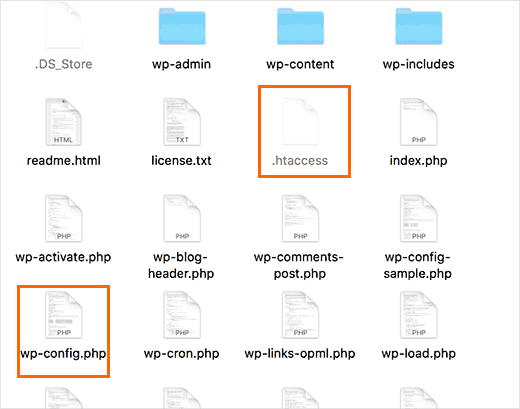
- .htaccess-plik konfiguracyjny serwera, WordPress używa go do zarządzania permalinkami i przekierowaniami.
- wp-config.php-ten plik mówi WordPress jak połączyć się z bazą danych. Ustawia również pewne ustawienia globalne dla Twojej witryny WordPress.
- indeks.php – plik indeksu zasadniczo ładuje i inicjalizuje wszystkie pliki WordPress, gdy strona jest żądana przez użytkownika.
może być konieczna edycja wp-config.php lub .czasami plik htaccess. Zachowaj szczególną ostrożność podczas edycji tych dwóch plików. Drobny błąd może sprawić, że Twoja strona będzie niedostępna. Podczas edycji tych dwóch plików zawsze twórz kopie zapasowe na komputerze przed dokonaniem jakichkolwiek zmian.
Jeśli nie widzisz .plik htaccess w katalogu głównym, a następnie sprawdź nasz przewodnik, dlaczego nie możesz znaleźć .plik htaccess w katalogu głównym WordPress.
w zależności od konfiguracji witryny WordPress, możesz lub nie mieć następujących plików w katalogu głównym.
- roboty.txt-zawiera instrukcje dla wyszukiwarek
- Favicon.ico – plik favicon jest czasami generowany przez hosty WordPress.
wewnątrz folderu wp-content
WordPress przechowuje wszystkie przesłane pliki, wtyczki i motywy w folderze wp-content.
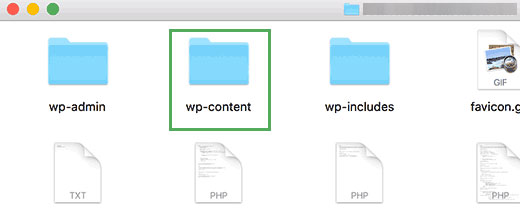
ogólnie przyjmuje się, że można edytować pliki i foldery wewnątrz folderu wp-content. Nie jest to jednak do końca prawda.
rzućmy okiem na folder wp-content, aby zrozumieć, jak to działa i co możesz tutaj zrobić.
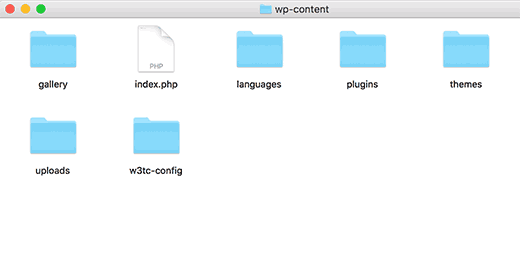
zawartość folderu wp-content może się różnić w zależności od witryny WordPress. Ale wszystkie witryny WordPress zwykle mają te:
- motywy
- wtyczki
- uploads
- indeks.php
WordPress przechowuje Twoje pliki motywów w folderze /wp-content/themes/. Możesz edytować plik motywu, ale generalnie nie jest to zalecane. Gdy tylko zaktualizujesz swój motyw do nowszej wersji, zmiany zostaną nadpisane podczas aktualizacji.
dlatego zaleca się utworzenie motywu podrzędnego do dostosowywania motywu WordPress.
wszystkie wtyczki WordPress, które pobierasz i instalujesz na swojej stronie, są przechowywane w folderze/wp-content/ plugins/. Nie powinieneś bezpośrednio edytować plików wtyczek, chyba że napisałeś wtyczkę tylko dla własnej witryny WordPress.
w wielu samouczkach WordPress zobaczysz fragmenty kodu, które możesz dodać do swojej witryny WordPress. Najlepszym sposobem na dodanie niestandardowego kodu do witryny WordPress jest dodanie go do funkcji.plik PHP Twojego motywu podrzędnego lub tworząc wtyczkę specyficzną dla witryny.
WordPress przechowuje wszystkie przesłane obrazy i Multimedia w folderze /wp-content/uploads/. Domyślnie przesyłane pliki są organizowane w folderach /year/month/ . Za każdym razem, gdy tworzysz kopię zapasową WordPress, powinieneś dołączyć folder przesyłania.
możesz pobrać świeże kopie rdzenia WordPress, swój motyw i zainstalowane wtyczki z ich źródeł. Ale jeśli stracisz folder przesłanych plików, bardzo trudno będzie go przywrócić bez kopii zapasowej.
niektóre inne domyślne foldery można zobaczyć w katalogu wp-content.
- języki – WordPress przechowuje pliki językowe dla innych niż Angielski witryn WordPress w tym folderze.
- upgrade – jest to tymczasowy folder utworzony przez WordPress podczas aktualizacji do nowszej wersji
wiele wtyczek WordPress może również tworzyć własne foldery wewnątrz folderu wp-content. Na przykład na powyższym zrzucie ekranu mamy folder galerii utworzony przez wtyczkę Envira Gallery.
niektóre z tych folderów mogą zawierać ważne pliki. Podobnie jak folder Galeria może zawierać obrazy galerii. Zawsze należy wykonać kopię zapasową takich folderów, aby uniknąć utraty ważnych danych.
inne foldery mogą zawierać pliki, które można bezpiecznie usunąć. Na przykład Twoje wtyczki buforujące, takie jak W3 Total Cache LUB WP Super Cache, mogą przechowywać pliki w pamięci podręcznej we własnych folderach.
to wszystko, mamy nadzieję, że ten artykuł pomógł Ci zrozumieć strukturę plików i katalogów WordPress. Możesz również zobaczyć nasz przewodnik dla początkujących do zarządzania bazami danych WordPress z phpMyAdmin.
Jeśli podoba Ci się ten artykuł, Subskrybuj nasz kanał YouTube dla samouczków wideo WordPress. Znajdziesz nas również na Twitterze i Facebooku.
Leave a Reply